Comment Chromecast sur votre Fire Stick
Ce qu'il faut savoir
- Certains appareils Android peuvent diffuser sur Fire Sticks à l'aide de Miracast.
- Google a supprimé la fonctionnalité Miracast à partir d'Android 6.0, mais des fabricants comme Samsung, OnePlus, Huawei, etc. le supporte encore.
- Si votre téléphone ne prend pas en charge Miracast, vous pouvez diffuser sur votre Fire Stick à l'aide d'une application telle que Screen Mirroring.
Cet article explique comment Chromecast sur votre Fire Stick. Des instructions sont incluses pour la diffusion sur Fire Stick à partir d'appareils Android prenant en charge Miracast et pour l'utilisation d'une application si votre appareil ne dispose pas de la fonctionnalité Miracast.
Puis-je Chromecast to Fire Stick?
Les appareils Android sont conçus pour diffuser en toute transparence sur Appareils Chromecast d'une simple pression sur un bouton. Cette fonctionnalité n'est pas disponible pour Fire Stick. Alors que Fire Sticks prend en charge la mise en miroir d'écran via Miracast, Google a supprimé la prise en charge de Miracast d'Android d'origine à partir d'Android 6.0.
La fonctionnalité est toujours disponible sur certains téléphones Android, mais uniquement si le fabricant du téléphone décide de l'inclure. Par exemple, de nombreux téléphones Samsung, Huawei et OnePlus prennent toujours en charge la diffusion ou la mise en miroir de l'affichage sans fil via Miracast.
Si votre téléphone prend en charge Miracast, vous pouvez diffuser depuis votre téléphone vers votre Fire Stick. Si ce n'est pas le cas, vous devrez utiliser une solution de contournement telle que l'installation de l'application Screen Mirroring sur votre Fire Stick et votre téléphone. Une fois cette application installée, vous pouvez diffuser sur votre Fire Stick à partir de votre Android même s'il ne prend pas en charge la mise en miroir d'affichage sans fil nativement. Cela fonctionne également avec l'iPhone.
Comment lancer sur Fire Stick?
Pour diffuser sur un Fire Stick à partir d'un téléphone Android prenant en charge Miracast, vous devez mettre le Fire Stick en mode de mise en miroir d'affichage, puis connecter votre téléphone. Une fois que vous avez établi une connexion, l'affichage de votre téléphone sera reflété sur l'écran connecté à votre Fire Stick.
Voici comment caster sur Fire Stick comme Chromecast:
-
Sur votre Fire Stick, ouvrez Paramètres.
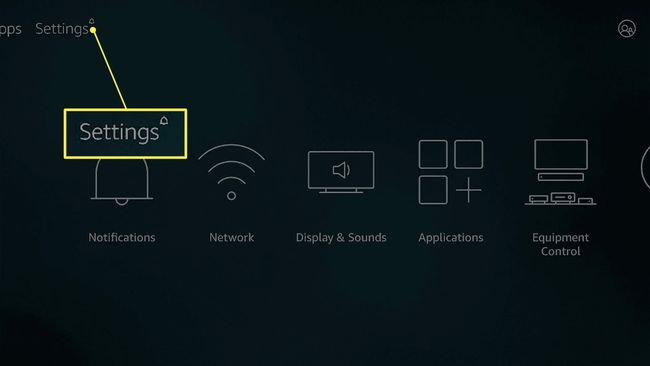
-
Sélectionner Affichage et sons.
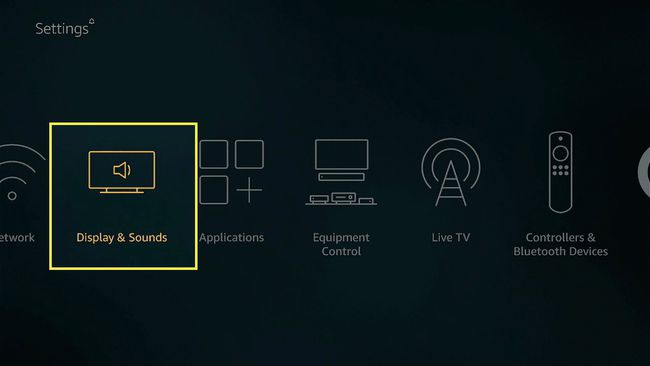
-
Sélectionner Activer la mise en miroir de l'affichage.

-
Attendez que l'écran affiche que la mise en miroir est active.
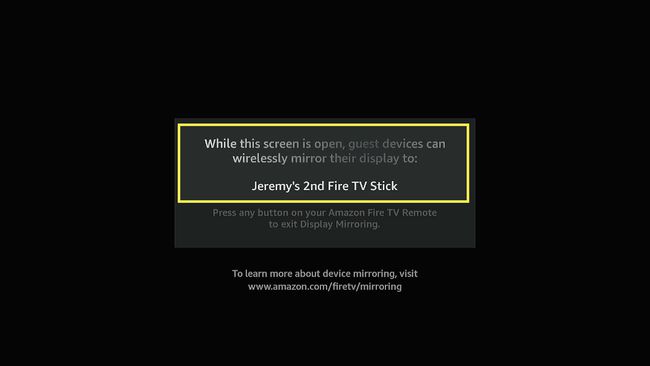
Ouvrez l'application Paramètres sur votre téléphone et sélectionnez Bluetooth et connexion de l'appareil.
Robinet Préférences de connexion.
-
Robinet Jeter.
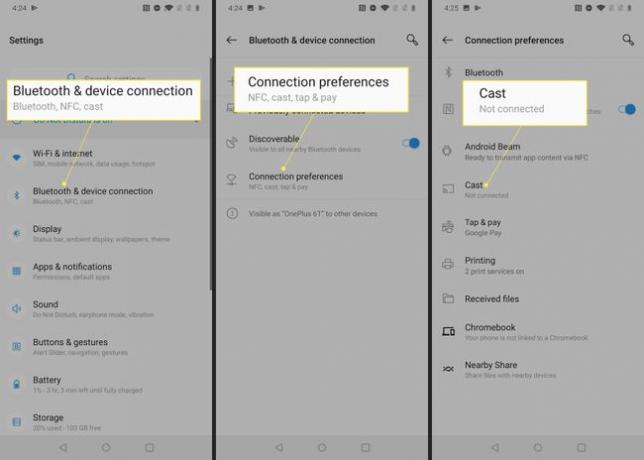
-
Appuyez sur le trois points verticaux icône de menu.
Si votre téléphone n'a pas de icône de menu sur cet écran, il ne prend pas en charge la diffusion native sur Fire Sticks et d'autres appareils non Chromecast. Les appareils avec Android standard, comme Google Pixel, n'ont pas cette icône de menu.
Robinet Activer l'affichage sans fil.
-
Robinet votre bâton de feu dans la liste des appareils.
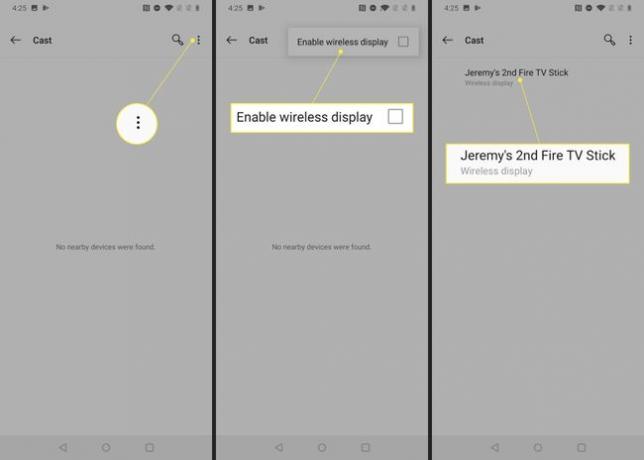
L'affichage de votre téléphone est maintenant mis en miroir sur votre Fire Stick. Ouvrez l'application que vous souhaitez diffuser et faites pivoter votre téléphone en mode horizontal.
Pourquoi mon Fire Stick n'est-il pas pris en charge pour Chromecast?
Si vous voyez un message comme « Aucun appareil à proximité n'a été trouvé » dans le menu Cast sur votre téléphone, et qu'il n'y a aucun option pour activer l'affichage sans fil, cela signifie que votre téléphone n'a pas la capacité intégrée de diffuser sur un feu Coller. Android incluait cette fonctionnalité par défaut, mais Google l'a supprimée dans Android 6.0. Certains fabricants de téléphones le rajoutent, d'autres non.
Si votre téléphone Android ne peut pas diffuser sur Fire Stick, vous pouvez installer l'application Screen Mirroring sur votre Fire Stick et votre téléphone. Cela fonctionne également avec l'iPhone, c'est donc une bonne option si vous avez à la fois des appareils iOS et Android dans votre maison à partir desquels vous souhaitez diffuser.
Comment diffuser sur Fire Stick depuis Android et iPhone sans Miracast
Si votre téléphone ne prend pas en charge la diffusion intégrée, vous devrez utiliser une application tierce. Il existe de nombreuses applications différentes qui offrent un certain niveau de fonctionnalité de streaming avec une variété de résultats. Screen Mirroring est un exemple qui fonctionne à la fois sur Android et sur iPhone. Il reflète votre écran au lieu de simplement diffuser des fichiers à partir de votre téléphone et fonctionne même si votre téléphone ne prend pas en charge Miracast.
Voici comment diffuser sur Fire Stick à l'aide de l'application Screen Mirroring:
-
Installez Screen Mirroring sur votre Fire Stick et ouvrez-le une fois l'installation terminée.
Obtenez Screen Mirroring pour Fire TV sur l'App Store d'Amazon. -
Installez Screen Mirroring sur votre appareil Android ou iPhone.
Obtenez la mise en miroir d'écran à partir de Google Play.Obtenez Screen Mirroring sur l'App Store. Ouvrez le Miroir de l'écran sur votre téléphone et appuyez sur le coche.
Robinet votre Fire TV dans la liste des appareils.
-
Robinet Démarrer la mise en miroir.

-
Robinet REGARDER L'ANNONCE, et regardez l'annonce.
Ceci est une application gratuite, vous devez donc soit regarder une publicité, soit acheter la version pro
Lorsque vous avez terminé de regarder l'annonce, appuyez sur Commencez maintenant.
-
L'écran de votre téléphone est maintenant mis en miroir sur votre Fire Stick.

Sélectionnez l'application que vous souhaitez caster et regardez-la sur votre téléviseur.
Chromecast est-il meilleur que Fire Stick?
Il est difficile de comparer directement les appareils Chromecast et les appareils Fire TV, car ils font des choses légèrement différentes. Les appareils Chromecast sont conçus pour recevoir les entrées d'un téléphone, d'une tablette ou d'un ordinateur sans fil, tandis que Fire Stick et autres appareils Fire TV sont principalement conçus pour fonctionner seuls sans aucune entrée d'autres dispositifs. La diffusion sur un Fire Stick est plus délicate, car tous les appareils Android ne le prennent pas en charge et, dans la plupart des cas, vous devez utiliser une application tierce.
Chromecast avec Google TV est un appareil Chromecast spécifique qui peut être comparé directement au Fire Stick 4K. Contrairement aux autres Chromecasts, le Chromecast avec Google TV peut être utilisé avec ou sans téléphone, tout comme un Fire Stick. Leur prix est similaire, ils prennent en charge des formats audio et vidéo similaires, mais le Chromecast avec Google TV est légèrement plus puissant et a accès à plus d'applications sans avoir besoin de charge latérale.
FAQ
-
Comment lancer sur un Fire Stick depuis un PC ?
Pour diffuser depuis un PC Windows vers un Fire TV Stick, maintenez enfoncé le bouton Fire Stick Accueil bouton, puis sélectionnez Mise en miroir. Sur votre PC, ouvrez Notifications, cliquez sur Relier, et sélectionnez votre Fire Stick. Vous verrez l'écran de votre PC reflété sur le téléviseur.
-
Comment puis-je lancer un Fire Stick à partir d'un Mac ?
Vous pouvez utiliser AirPlay pour refléter l'écran de votre Mac sur votre Fire Stick. Vous devrez installer une application de mise en miroir AirPlay sur votre Fire Stick, telle que AirPlay Mirror Receiver ou AirScreen. Dans les paramètres d'affichage de votre Mac, activez Afficher les options de mise en miroir dans la barre de menus lorsqu'elles sont disponibles. Sélectionner AirPlay et votre Fire Stick, et votre téléviseur reflétera l'écran de votre Mac.
